كيفية تغيير موضوع WordPress الخاص بك تدريجيًا
نشرت: 2022-10-29إذا كنت مستعدًا للتغيير ، ولكنك لا تريد أن تفقد الإلمام بموقع WordPress الخاص بك ، فيمكنك تغيير المظهر الخاص بك تدريجيًا. يمكن أن يكون هذا الأسلوب مفيدًا بشكل خاص إذا كان لديك الكثير من المحتوى ولا تريد أن تبدأ من الصفر. لتغيير سمة WordPress الخاصة بك تدريجيًا: 1. ابدأ باختيار قالب جديد تريده. 2. قم بتثبيت وتنشيط السمة الجديدة. 3. ابدأ في تخصيص المظهر الجديد ليلائم الشكل والمظهر الحاليين لموقعك. 4. كما تشعر بالراحة ، ابدأ في إضافة محتوى جديد للاستفادة من ميزات المظهر الجديد. 5. عندما تكون جاهزًا ، قم بالتبديل إلى المظهر الجديد واستمتع بموقعك المحدث!
تغييرات سمة WordPress ، دون كسر موقع الويب الخاص بك اتبع هذه الخطوات إذا كنت تريد تغيير قالب WordPress الخاص بك بنجاح وأمان. إذا كنت تستخدم موضوعًا معقدًا ، فسيكون تغييره أكثر صعوبة لأن المحتوى الخاص بك سيكون أكثر تعقيدًا. يعد المظهر الذي تختاره أمرًا بالغ الأهمية لشكل ومضمون موقع الويب الخاص بك ، لذلك يجب أن يكون مناسبًا لكل موقع. نظرًا لأنك تريد أن تكون مستعدًا في حالة العودة ، فستحتاج إلى الاحتفاظ بموضوع WordPress يعمل طوال الوقت. عندما يكون لديك نسخة مرحلية من موقع الويب الخاص بك ، ستكون قادرًا على إجراء التغييرات حسب الحاجة دون خوف من تعريض الموقع للخطر. بيئة التدريج هي عبارة عن معمل يمكنك من خلاله إجراء جميع الاختبارات وإجراء التغييرات اللازمة قبل أن يتمكن أي شخص آخر من رؤيتها. ستحتاج إلى تنزيل وتثبيت سمة WordPress الجديدة التي تريد استخدامها في الخطوة الأولى.
الخطوة الثانية هي إلقاء نظرة على موقع الويب الخاص بك وتحديد أي أخطاء أو مشاكل واضحة. بعد ذلك ، ستحتاج إلى تخصيص المظهر الجديد الخاص بك حتى يعمل تمامًا كما تريده. إذا كنت تستخدم موقع ويب مرحليًا ، فيجب عليك التأكد من تشغيل موقع التدريج وتشغيله. ستقوم باستبدال موقع الويب المباشر الحالي الخاص بك بالنسخة المرحلية الجديدة والمحسّنة. إذا كنت قد استخدمت نسختك المرحلية لتحميل محتوى جديد إلى موقع الويب المباشر الخاص بك أثناء تعديل المظهر الجديد ، فستتم إزالة هذا المحتوى. ستستغرق هذه العملية وقتًا أطول إذا كنت تختبر سمة جديدة على تثبيت WordPress محلي. مطلوب نسخ احتياطي يدوي لموقع الويب الخاص بك قبل أن تتمكن من تحميله على الخادم الخاص بك. إنها لفكرة جيدة أن تعطيه مرة أخرى في صفحاته المهمة ومحتواه لضمان أن كل خطوة تسير بسلاسة أثناء الانتقال.
يمكن تخصيص موقع WordPress في غضون دقائق. ومع ذلك ، من المهم أن تتذكر أن إجراء تغييرات على موقع الويب المباشر الخاص بك يعد مهمة مهمة. يجب أن تضع في اعتبارك بعض الأشياء قبل وبعد تغيير السمة ، وكذلك قبل التغيير وبعده ، حتى لا تفقد البيانات وحركة المرور على الموقع.
هل يمكنني تغيير سمات WordPress دون فقد المحتوى؟

أثناء النقل ، يمكنك أن تطمئن إلى أن كل المحتوى الخاص بك ، بما في ذلك الوسائط والصفحات والمنشورات والتعليقات ، سيظل آمنًا. نظرًا لأن كل هذه المعلومات لا تزال موجودة في لوحة المعلومات ، فلن تحتاج إلى نقل المحتوى.
يحدد النمط المرئي لموضوع WordPress نمط موقع الويب الخاص بك ، ويمثل جوهر علامتك التجارية. سيغير معظم مالكي مواقع الويب موضوع WordPress الخاص بهم مرة واحدة على الأقل كل عام لجعل موقع الويب الخاص بهم يبدو جديدًا وإضافة ميزات جديدة. التحدي المتمثل في تغيير موضوعك ليس بهذه الصعوبة ؛ يمكنك القيام بذلك بسهولة دون أن تفقد أي شيء. قبل تغيير قالب WordPress الخاص بك ، تأكد من أنه يحتوي على وقت تحميل سريع. إذا كنت تريد معرفة مدى جودة أداء موقع الويب الخاص بك ، فيمكنك التحقق من صفحاتك الداخلية وكذلك صفحتك الرئيسية. إذا كنت تريد إضافة مقتطفات التعليمات البرمجية إلى موقعك ، فيجب عليك إنشاء مكون إضافي خصيصًا لهذا الغرض. من الأهمية بمكان أن تقوم بعمل نسخة احتياطية من موقع الويب بالكامل قبل نقله.
يعد وضع موقع الويب الخاص بك في وضع الصيانة دائمًا فكرة جيدة إذا كنت لا تستخدم موقعًا مرحليًا. باستخدام SeedProd ، يمكنك إنشاء صفحة مقصودة مخصصة وموضوع WordPress. يجعل WordPress من السهل على المستخدمين إنشاء تخطيطات مخصصة دون الحاجة إلى الإلمام بالتصميم. هناك العديد من الميزات التي تفتقر إليها السمات المجانية الموجودة في السمات المدفوعة ، مما يجعلها خيارًا ممتازًا إذا كان لديك موقع ويب شخصي صغير. نظرًا لميزاته القوية ، فإن SeedProd عبارة عن مكون إضافي منشئ WordPress يعمل بالسحب والإفلات. باستخدام WordPress Theme Creator ، يمكنك إنشاء سمة WordPress مميزة بالكامل دون الحاجة إلى ترميز أو تعيين مطور. بالإضافة إلى خدمات التسويق عبر البريد الإلكتروني الأكثر شيوعًا ، يتكامل seedprod مع Google Analytics و Zapier و WPForms و MonsterInsights و All In One SEO ومكونات WordPress الإضافية الأخرى.
يمكنك إنشاء متجر على الإنترنت باستخدام Astra ، وهو متوافق مع WooCommerce وسهل الدمج. يحظى إطار عمل قالب WordPress هذا بشعبية كبيرة بين المطورين. OceanWP هو موضوع WordPress يمكن استخدامه لمجموعة متنوعة من الأغراض. يحتوي على عدد كبير من القوالب التجريبية المصممة لتلبية احتياجات مجموعة واسعة من الشركات. يمكن الآن نسخ موقع الويب الخاص بك وتنظيمه بواسطة العديد من شركات الاستضافة. سيسمح لك الاختبار بتقييم فعالية التغييرات قبل نشرها. باتباع هذه الخطوات ، يمكنك نشر نسقك الجديد من بيئة مرحلية.
إذا كانت لديك خطة متقدمة ، فلن تتمكن من استضافة مواقع التدريج في بعض خطط الاستضافة. بروتوكول نقل الملفات (FTP) هو طريقة شائعة لتحميل الملفات على WordPress. يفضل الآخرون استخدام cPanel الخاص بموفر استضافة WordPress لتكوين السمة . ستحتاج إلى إلقاء نظرة على وثائق مضيفك للحصول على مزيد من المعلومات حول واجهاتهم. سيرشدك ما يلي خلال عملية تغيير WordPress الخاص بك من Bluehost Cpanel. إذا كنت تستخدم المكون الإضافي SeedProd ، فيمكنك عرض نظرة عامة على الصفحة المقصودة عن طريق تبديل وضع الصيانة من نشط إلى غير نشط. سيضمن استخدام MonsterInsights تحديث شفرة تتبع Google Analytics.
تحقق لمعرفة ما إذا كان يمكنك اختبار نفس الصفحات باستخدام أداة اختبار سرعة WordPress مرة أخرى. إذا قمت باستبدال قالب WordPress الخاص بك ، فلن تفقد أيًا من محتوى الموقع. سيتعين عليك فقط إعادة تعلم تصميم موقع الويب الخاص بك ووظائفه إذا قمت بالتبديل إلى موضوع مختلف . إذا كان لديك ثيمات WordPress متبقية ، فمن الجيد حذفها. إذا كنت ترغب في تحديث المكونات الإضافية والقوالب الخاصة بك دون كسر البنك ، فسيساعدك هذا الدليل في العثور على أفضل ملحقات WordPress المجانية.
قبل تغيير موضوع WordPress الخاص بك: قائمة التحقق
إذا كنت تريد العودة إلى النسق السابق ، فانقر فوق الزر "إعادة التنشيط" إذا كنت تريد العودة إلى النسق السابق. في الأقسام التالية ، ستجد قائمة بالمتطلبات لمساعدتك في اختيار قالب WordPress جديد. ستتمكن من الحفاظ على المحتوى الخاص بك آمنًا ومحدثًا نتيجة لهذا الإجراء ، وستكون قادرًا على جعل العملية أكثر سلاسة. تحقق من قائمة التحقق الخاصة بنا للتأكد من أنك لا تفوت أي تغييرات مهمة قبل تغيير قالب WordPress الخاص بك.
هل يمكنك تغيير موضوع WordPress في صفحة واحدة؟
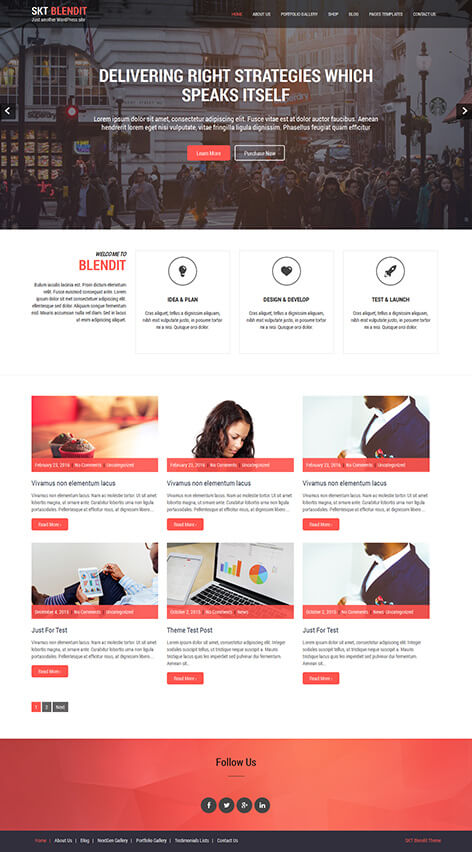
نعم ، يمكنك تغيير سمة WordPress في صفحة واحدة عن طريق إنشاء قالب فرعي. يرث النسق الفرعي أنماط ووظائف النسق الأصل ، ولكن يمكنك تجاوز تلك الأنماط والوظائف على أساس كل صفحة. يتيح لك ذلك إنشاء مظهر فريد لكل صفحة على موقع WordPress الخاص بك.
يسمح لك البرنامج المساعد متعدد السمات بتغيير مظهر صفحة WordPress الرئيسية الخاصة بك بعدة طرق. يمكن للمستخدمين بسهولة تثبيت أكثر من سمة WordPress واحدة لصفحة واحدة باستخدام هذا البرنامج المساعد. تتيح لك الأداة تغيير سمة صفحتك الرئيسية أو عنوان URL الخاص بك ، بالإضافة إلى مطابقة مظهر جميع الروابط التي تبدأ بنفس الأحرف أو البادئة. إنها طريقة رائعة لتحديث صفحتك الرئيسية أو صفحات أو منشورات معينة على موقعك بهذه الطريقة. علاوة على ذلك ، يسمح لك بتغيير مظهر موقع الويب الخاص بك دون الحاجة إلى شراء سمة جديدة. يمكن استخدام المكون الإضافي للحصول على نسختين من WordPress على موقع واحد ، ولكن هذه ليست فكرة جيدة. في نظام WordPress ، يمكنك تثبيت العديد من السمات المختلفة في نفس الوقت ، ولكن فقط سمة نشطة واحدة في كل مرة.

كيفية تغيير موضوع موقع الويب الخاص بك دون فقدان المحتوى
قد تحتاج إلى القيام ببعض الأعمال الإضافية أولاً لتتمكن من تغيير سمة موقع الويب الخاص بك دون فقد أي من المحتوى الموجود عليه. للبدء ، يجب عليك أولاً تحديد موقع WordPress الذي تريد استخدامه كقالب. يمكن العثور على قسم بادئة URL في الزاوية اليمنى العليا من الصفحة. يمكنك اختيار المظهر الذي تريد استخدامه من خلال النقر على القائمة المنسدلة في الزاوية اليمنى السفلية. أخيرًا ، أدخل بادئة عنوان URL لمنشورات مدونتك ، مثل yourwebsite.com/blog. إذا نجحت جميع التغييرات ، فانقر فوق حفظ كل التغييرات. لبدء تخصيص المظهر الجديد الخاص بك ، يجب عليك أولاً تحميله. أول شيء يجب عليك فعله هو تحديد خيارات السمة . من خلال النقر على رابط "موقع الويب الخاص بك" في متصفح الويب الخاص بك ، يمكنك الوصول إلى اسم المجال لموقع الويب الخاص بك (على سبيل المثال ، yourwebsite.com). بعد وصولك ، انقر فوق الصفحة الرئيسية لموقع الويب الخاص بك. ما عليك سوى النقر فوق الأسطر الثلاثة في المثلث في الزاوية العلوية اليمنى من الصفحة لإكمال العملية. ستتمكن بعد ذلك من تحديد المظهر الخاص بك. إذا كان لديك موقع ويب ، فيمكنك تغيير الخلفية والخط والإعدادات الأخرى الخاصة به هنا. أخيرًا ، سترغب في معرفة نوع السمات المتاحة لمنشورات مدونتك. لتخصيص منشور ، انتقل إليه وانقر فوق رمز الترس في الزاوية العلوية اليسرى من الشاشة. عند النقر فوق هذا ، ستظهر قائمة خيارات المظهر لهذا المنشور. يمكنك تغيير الخط والنسق والإعدادات الأخرى التي تظهر هنا.
قم بتغيير قالب WordPress دون فقد المحتوى
أحد الأشياء الرائعة في WordPress هو أنه يمكنك بسهولة تغيير المظهر الخاص بك دون فقد أي من المحتوى الخاص بك. عندما تقوم بتغيير المظهر الخاص بك ، سيبقى المحتوى الخاص بك كما هو وسيتم عرضه ببساطة باستخدام المظهر الجديد. هذا يعني أنه يمكنك تجربة سمات مختلفة للعثور على المظهر المثالي لموقعك دون الحاجة إلى القلق بشأن فقد أي من المحتوى الخاص بك.
إذا كنت تريد تغيير سمة WordPress دون فقد المحتوى أو كسر الموقع ، فإليك الطريقة. باستخدام BlogVault ، يمكنك إنشاء موقع مرحلي في دقائق والنسخ الاحتياطي له. يعد موضوع WordPress جزءًا أساسيًا من أي موقع ويب. يحتوي هذا القسم على إحصائيات الموقع مثل الرؤوس والتذييلات وأحجام الصفحات والأدوات وما إلى ذلك. تختلف الصفحات التي تم إنشاؤها باستخدام السمات عن تلك التي تم إنشاؤها باستخدام القوالب. يتطلب النظام الأساسي وجود سمة WordPress لكي تعمل ، لذلك لن تعمل ما لم تكن موجودة في كل موقع. نظرًا لوجود العديد من سمات WordPress الرائعة في السوق ، فقد يكون العثور على واحدة أمرًا صعبًا.
إذا حددت موضوعًا خاطئًا ، فقد تواجه صعوبة في تحقيق التوازن الصحيح بين الوظيفة والأسلوب. على الرغم من حقيقة أن كل طريقة أقل فعالية أو أمانًا من الأخرى ، يمكن تغيير سمات WordPress بأربع طرق. أفضل طريقة لاختبار التغييرات على أحد المواقع هي إنشاء موقع مرحلي ، والذي يسمح لك بتكرار التغييرات في أي مكان تقريبًا على الموقع. ستكون الإضافات المصاحبة لبعض السمات مطلوبة. يمكنك إنشاء موقع مرحلي واستخدامه بسرعة باستخدام BlogVault. تستخدم الفرق الهندسية مواقع التدريج لإجراء تغييرات على مواقع الويب الحية. اتبع هذه الخطوات لتغيير سمة WordPress من WP-Admin إلى WP-J. قبل إجراء أي تغييرات على التطبيق ، يوصى بتمكين وضع الصيانة.
استخدم Live Preview لتغيير سمة WordPress لموقعك المباشر. إذا كنت ترغب في اختبار تشغيل السمات الخاصة بك على الواجهة الأمامية لموقعك أثناء عرض المظهر النشط للزوار ، فيمكنك استخدام المكون الإضافي Theme Switcha. علاوة على ذلك ، يمكنك تعيين أذونات لمن لديه الحق في تغيير السمات وكيف ستظهر على شاشات المستخدمين. إذا كان موقع الويب الخاص بك لا يمكن الوصول إليه بسبب تعارض متعلق بالموضوع ، فهذه طريقة جيدة لتحويله إلى سمة افتراضية . إذا كان لديك ملف مضغوط لموضوعك ، فانسخه إلى مجلد / theme وقم بفك ضغطه. يمكن أيضًا تعديل قاعدة بيانات WordPress من خلال لوحة تحكم مشرف WordPress. عندما تقوم بتحديث اسم النسق في قاعدة البيانات ، يمكن أن يتسبب خطأ مطبعي واحد في تعطله.
على الرغم من أنه يمكنك تغيير أي سمة WordPress ، يجب أن يكون هذا هو الملاذ الأخير. هناك العديد من المشكلات التي يمكن أن تظهر عند تغيير سمات WordPress. قبل إجراء الانتقال إلى موقع ويب مباشر ، يجب عليك أولاً تثبيت سمة على موقع مرحلي ومعرفة كيفية حل هذه المشكلات. إذا كنت تريد معرفة المزيد حول الأخطاء التي يجب أن تبحث عنها ، فإليك قائمة ليست شاملة ، ولكنها تعطيك فكرة عما تحتاج إلى البحث عنه. بينما قد يكون هناك تعارض بين العرض والتصميم ، لا تحذف السمات المحتوى من قاعدة البيانات أبدًا. موقع التدريج هو الطريقة الأكثر ملاءمة وأمانًا لتعديل سمة WordPress دون تعريض المحتوى للخطر. عندما تقوم بإعداد موقع مرحلي ، فإنه يشبه موقعًا مباشرًا تم إعادة إنشائه.
ماذا يحدث عند تبديل سمات WordPress؟
ستظل غالبية المحتوى على موقعك العادي غير متأثرة بموضوعك الجديد. بصرف النظر عن التصميم الجديد الذي قد يوفره المظهر الجديد ، لا يوجد شيء لتغيير منشوراتك وصفحاتك. عند تبديل السمات ، لن يلاحظ أحد أي تغييرات سلبية في مشاركاتك أو صفحاتك.
كيفية تحرير موضوع ووردبريس
إذا لم تكن متأكدًا من كيفية استخدام سمات التحرير ، فيمكنك إلقاء نظرة على بعض البرامج التعليمية أو مطالبة صديق لديه خبرة في السمات للحصول على المساعدة. هناك العديد من الموارد المتاحة لمساعدتك في تعلم مواضيع التحرير ، وهناك ثروة من المعلومات المتاحة على الإنترنت. لبدء تحرير سمة ، تأكد من فتح الملفات والمجلدات المناسبة. في / wp-content / theme / ، توجد ملفات سمات WordPress ، وفي / WP-Admin / theme / ، توجد ملفات منطقة إدارة سمة WordPress. لتمكين السمة على موقعك ، يجب عليك أولاً إلغاء تنشيطها. لتنشيط سمة ، انتقل إلى منطقة إدارة WordPress وانقر على رابط السمات في العمود الأيسر. سيكون رابط التنشيط مرئيًا لك ، وبعد ذلك ستتمكن من تحرير السمة التي ترغب في استخدامها. ستحتاج إلى تحرير الملفات المرتبطة بالسمة الخاصة بك بمجرد فتح الملفات والمجلدات. يعد ملفا header.html و footer.html أهم الملفات التي يجب تحريرها. يجب عليك أيضًا تحرير ملف style.html ليطابق نمط السمة التي تقوم بإنشائها. يجب عليك إنشاء قالب فرعي إذا كنت تريد الاحتفاظ بتعديلاتك بعد تحرير قالب تابع لجهة خارجية. تتمثل الخطوة الأولى في الانتقال إلى مجلد النسق الأصل والعثور على مجلد النسق الفرعي. بعد ذلك ، انسخ مجلد النسق الفرعي إلى مجلد النسق الخاص بك. بعد ذلك ، ستحتاج إلى فتح مجلد القالب الفرعي والبحث عن ملف function.php. يجب وضع الملف wp_enqueue_scripts () في هذا المجلد. يوجه WordPress لتحميل ملفات القالب الفرعي عندما يكتشف ملفات القالب الأصلي. بمجرد فتح الملفات والمجلدات وتفعيل السمة الفرعية ، يمكنك البدء في التحرير. عند تحرير سمة ، فإن أهم شيء يجب تذكره هو التأكد من عدم فقد أي تغييرات بمجرد تحديث السمة الأصلية.
كيف يمكنني تغيير موضوع WordPress الخاص بي بالكامل؟
يمكنك الوصول إلى لوحة إدارة WordPress بالنقر فوق قائمة السمات في الشريط الجانبي الأيسر. لتغيير سمة WordPress ، انقر فوق الزر "تنشيط" بعد تحريك مؤشر الماوس فوقها. يمكن الآن رؤية المظهر الجديد في الجزء السفلي من موقع الويب الخاص بك ، حيث يمكنك البحث عنه. ما قيمة موضوع سيدني؟
